مایکروسافت ورد یکی از پرکاربردترین واژه پردازها در سراسر جهان است. با میلیونها کاربر که از آن در ویندوز و macOS لذت میبرند، با این حال، دسترسی آن به این معنا نیست که هیچ اشکالی ندارد. برخی از کاربران ممکن است متوجه شوند که Microsoft Word ممکن است به طور خودکار متون را حذف کند. گاهی اوقات، این خطا به دلیل مشکلات سخت افزاری مربوط به صفحه کلید شما ایجاد می شود و گاهی اوقات هم نیز ممکن است توسط تنظیمات خاص، افزونهها، خرابی برنامه یا حتی بدافزار در رایانه شما ایجاد شود. این راهنما از سلام دنیا، بهترین راه حل ها را برای جلوگیری از حذف خودکار متون مایکروسافت ورد بررسی میکند. با ما همراه باشید.
آموزش نحوه جلوگیری از حذف خودکار متون در ورد
1. جلوگیری از حذف خودکار متون در ورد از طریق بررسی کلیدهای BACKSPACE یا DELETE
قبل از هر راه حل پیچیده یا فنی، باید بررسی کنید که کلید بک اسپیس کیبوردتان گیر نکرده باشد. یک راه سریع برای دانستن این موضوع، تأیید این است که آیا هنگام تایپ کردن، مشکل در دیگر واژه پردازها رخ میدهد یا خیر. اگر مخصوص مایکروسافت ورد نیست، سعی کنید صفحه کلید خود را پاک کنید، زیرا ممکن است ذرات داخل کلیدها گیر کرده باشد یا ممکن است صفحه کلید را تغییر دهید. اگر مطمئن شدید که صفحه کلید مشکلی ندارد، باید راه حل های دیگر را در این راهنما دنبال کنید.
حتما بخوانید: آموزش هدینگ در ورد برای پایان نامه
2. جلوگیری از حذف خودکار متون در ورد از طریق خاموش کردن حالت OVERTYPE
حالت Overtype مایکروسافت قابلیتی است که به کاربران امکان تایپ متن را می دهد. کاراکترهای تایپ شده در این حالت جایگزین کاراکترهای موجود در مکان نما می شوند. به همین دلیل است که Word هنگام تایپ متن را حذف می کند. با استفاده از مراحل زیر می توانید این ویژگی را غیرفعال کنید.
- مرحله 1: روی منوی File در گوشه سمت راست بالا کلیک کنید و روی گزینه ها در قسمت پایین سمت چپ کلیک کنید.
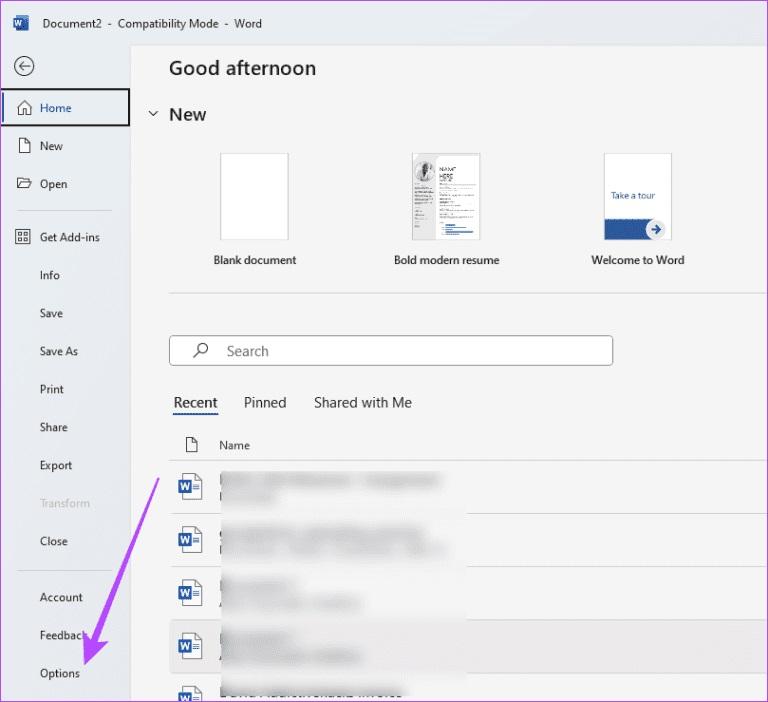
- مرحله 2: روی برگه Advanced در نوار کناری سمت چپ کلیک کنید، سپس تیک گزینههای "Use the insert key to control mode overtype" و "Use overtype mode" را بردارید، سپس روی OK کلیک کنید.
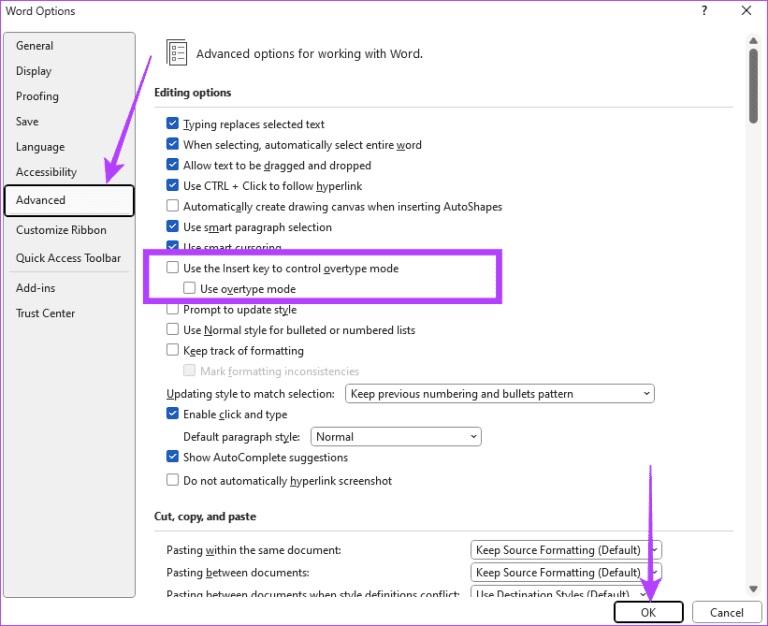
3. جلوگیری از حذف خودکار متون در ورد از طریق حذف افزونه های متناقض
افزونهها برای افزایش عملکرد مایکروسافت ورد ضروری هستند، اما همه افزودنیها کاملاً با برنامه سازگار نیستند. اگر افزونههایی با مشکلات سازگاری نصب کردهاید، ممکن است با برخی از عملکردهای اساسی مشکل داشته باشید. برای جلوگیری از پاک شدن متن هنگام تایپ، باید افزونه های متضاد را حذف کنید.
حتما بخوانید: روش ایجاد فهرست مطالب در ورد (word)
- مرحله 1: روی منوی File در گوشه سمت راست بالا کلیک کنید و روی گزینه ها در قسمت پایین سمت چپ کلیک کنید.
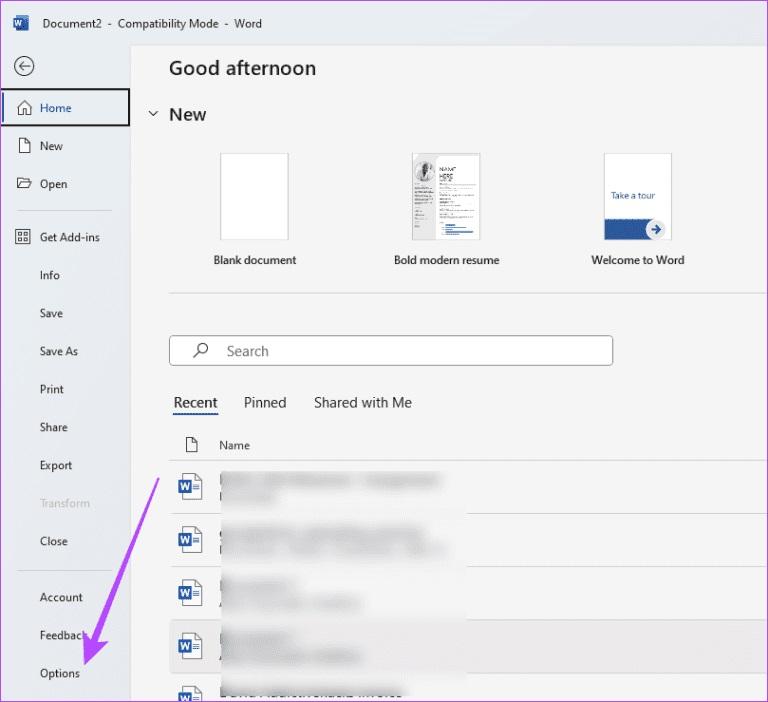
- مرحله 2: روی منوی Add-ins کلیک کنید، سپس در سمت راست، در زیر دسته Manage، COM Add-ins را انتخاب کنید، سپس روی Go کلیک کنید.
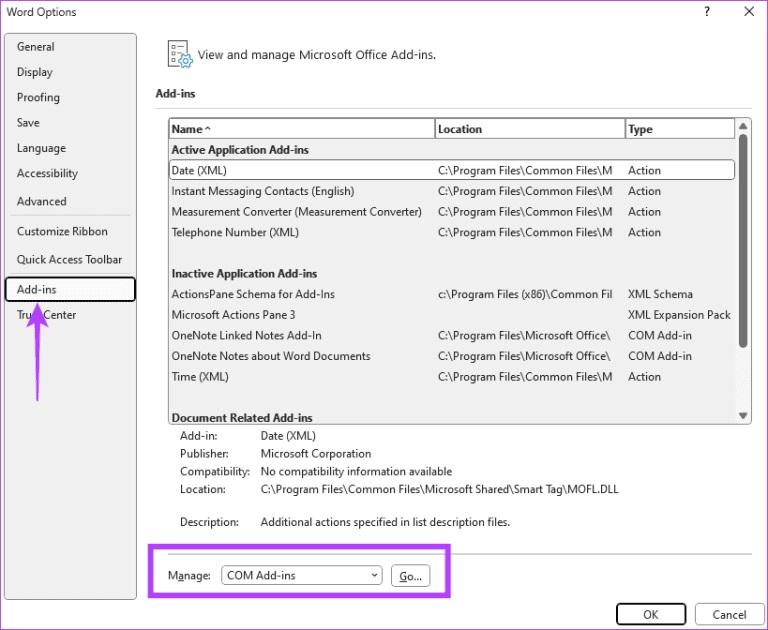
- مرحله 3: افزونه مورد نظر خود را انتخاب کنید و روی Remove کلیک کنید. در بیشتر موارد، افزونه راه انداز آخرین افزونه ای است که قبل از اینکه متوجه مشکل شوید اضافه شده است.
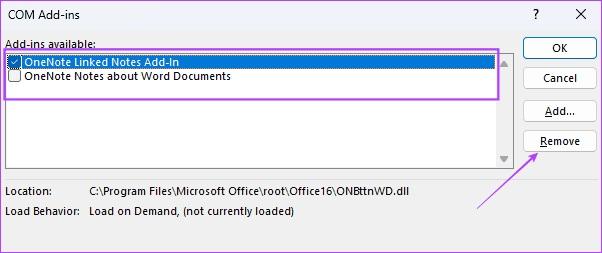
4. جلوگیری از حذف خودکار متون در ورد از طریق پاک کردن قالب بندی در ورد
وقتی قالببندی را در Microsoft Word پاک میکنید، سند را به حالت پیشفرض خود بازنشانی میکند و تمام قالببندیهای محلی را حذف میکند. عناصری مانند اندازه و نوع فونت، سبک، رنگ، تراز متن، فاصله بین خطوط و تورفتگی ها به مقادیر اصلی خود بازیابی می شوند. اگر برخی تنظیمات باعث حذف خودکار شوند، این اصلاح موثر خواهد بود.
- مرحله 1: با باز کردن یک سند Word روی دسکتاپ، کلیدهای میانبر Control + A را فشار دهید تا کل سند برجسته شود.
- مرحله 2: روی منوی Home در گوشه سمت راست بالا کلیک کنید و روی نماد Clear formatting کلیک کنید.
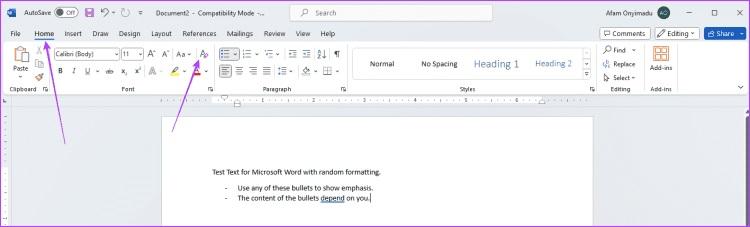
5. جلوگیری از حذف خودکار متون در ورد از طریق تعمیر برنامه ورد
ممکن است فایل های برنامه در رایانه شما در زمان های خاصی خراب شوند. هنگامی که مایکروسافت ورد خراب است، ممکن است انتظار رفتار نامنظم را داشته باشید. در برخی موارد، این ممکن است به صورت حذف خودکار متون ظاهر شود. خوشبختانه، این برنامه دارای یک عملکرد تعمیر داخلی است. هنگامی که از این ویژگی استفاده می کنید، برنامه را برای یافتن فایل های خراب اسکن می کند و آنها را تعمیر یا جایگزین می کند. همچنین ممکن است هر گونه سفارشی سازی را که تنظیم کرده اید حذف کند.
حتما بخوانید: یافتن و حذف فضا اضافی و فاصله بین کلمات در ورد
- مرحله 1: میانبر صفحه کلید Windows + R را فشار دهید تا گفتگوی Run ویندوز باز شود.
- مرحله 2: تایپ کنید appwiz.cpl تا اپلت برنامه ها و ویژگی ها را باز کنید.
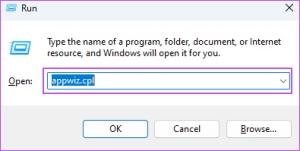
- مرحله 3: روی برنامه مایکروسافت آفیس یا مایکروسافت 365 از لیست کلیک کنید و روی دکمه تغییر کلیک کنید.
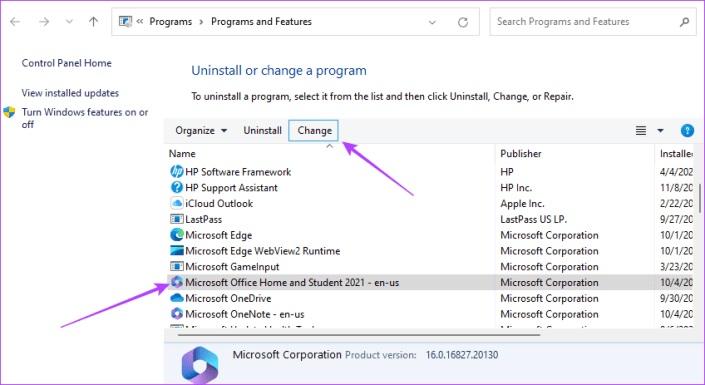
- مرحله 4: گزینه Quick Repair را انتخاب کنید، سپس روی دکمه Repair کلیک کنید. لحظه ای صبر کنید تا فرآیند اجرا شود. اگر مشکل ادامه داشت، ممکن است مراحل تعمیر را تکرار کنید، اما این بار، تعمیر آنلاین را انتخاب کنید.
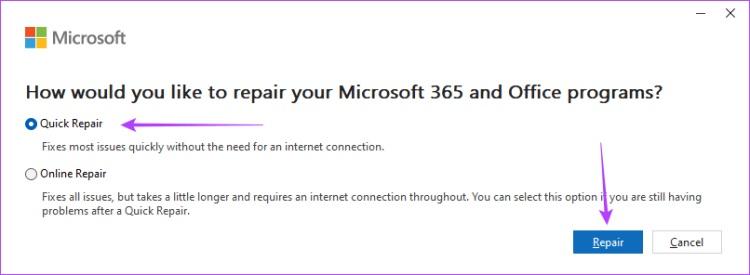
6. جلوگیری از حذف خودکار متون در ورد از طریق نصب مجدد برنامه ورد
اگر قبلاً سعی کرده اید مایکروسافت آفیس را تعمیر کنید و مشکل همچنان ادامه دارد، باید یک بار دیگر نصب کنید. برای نصب مجدد مایکروسافت ورد، باید نصب خراب قدیمی را روی رایانه خود حذف کنید و نسخه جدید را دانلود و نصب کنید . با استفاده از مراحل زیر می توانید Office فعلی خود را حذف نصب کنید.
- مرحله 1: میانبر صفحه کلید Windows + R را فشار دهید تا گفتگوی Run ویندوز باز شود.
- مرحله 2: تایپ کنید appwiz.cpl تا اپلت برنامه ها و ویژگی ها را باز کنید.
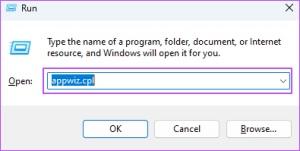
- مرحله 3: روی برنامه مایکروسافت آفیس یا مایکروسافت 365 از لیست برنامه ها کلیک کنید و روی دکمه Uninstall کلیک کنید.
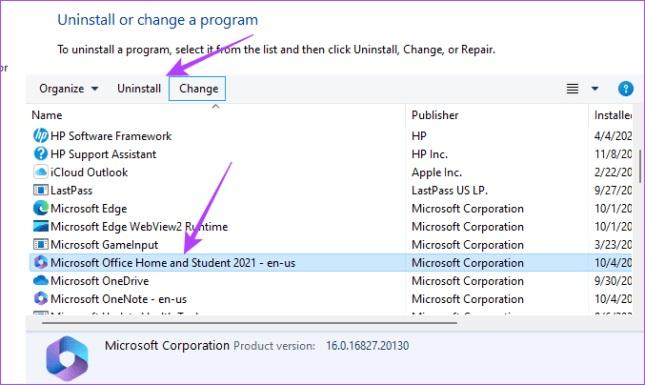
- مرحله 4: برای تکمیل فرآیند، ویزارد را دنبال کنید، سپس یک نسخه جدید را از وب سایت رسمی نصب کنید.
7. جلوگیری از حذف خودکار متون در ورد از طریق اجرای اسکن ویروس
در صورت داشتن بدافزار در رایانه، Microsoft Word ممکن است به طور خودکار متون را حذف کند. اگر اینطور باشد، این رفتار نامنظم ممکن است در برخی از برنامه های کاربردی دیگر نیز مشاهده شود. بهترین گزینه این است که یک اسکن آنتی ویروس کامل انجام دهید. همانطور که در زیر نشان داده شده است، می توانید از ابزارهای شخص ثالث یا امنیت داخلی ویندوز استفاده کنید.
حتما بخوانید: شماره صفحه فارسی در ورد 2016 و 2019
- مرحله 1: روی Windows Search (نماد ذره بین لنز) در نوار وظیفه کلیک کنید، Security را تایپ کنید و بر روی The Windows Security app کلیک کنید.
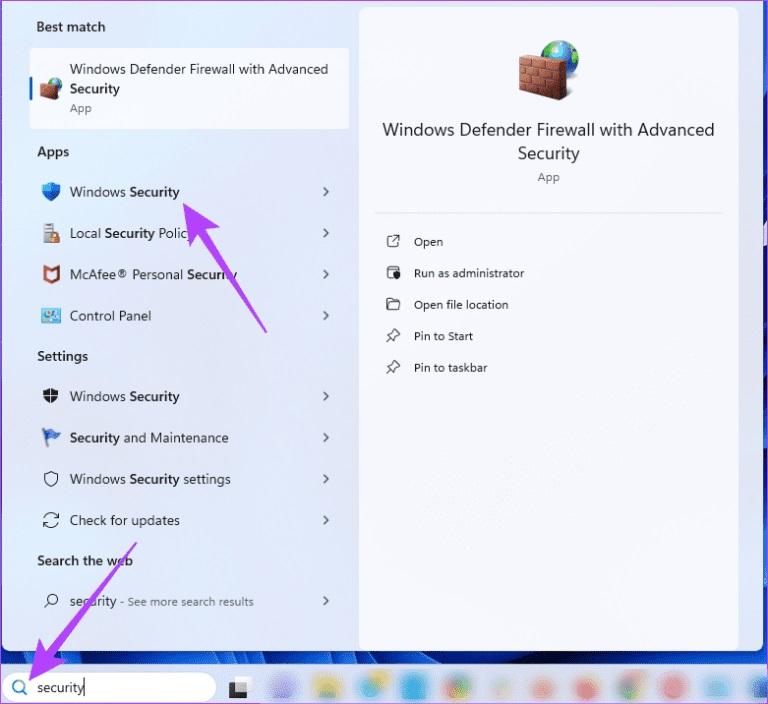
- مرحله 2: روی "تهدید و محافظت از ویروس" کلیک کنید.
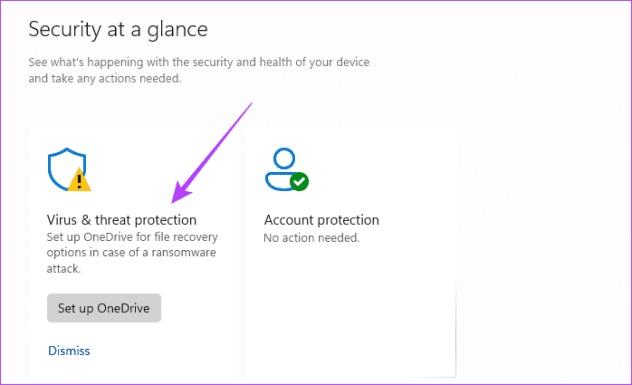
- مرحله 3: روی گزینه های اسکن کلیک کنید.
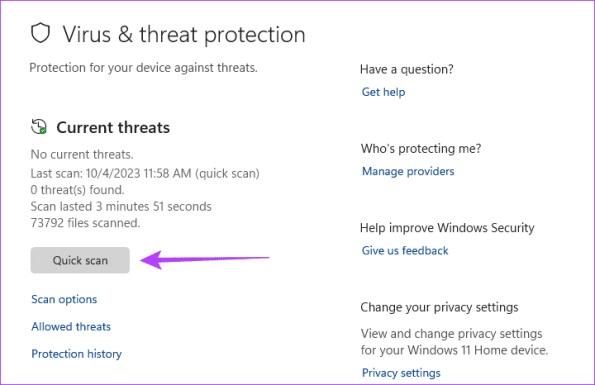
- مرحله 4: دکمه رادیویی اسکن کامل را انتخاب کنید و روی دکمه Scan now کلیک کنید.
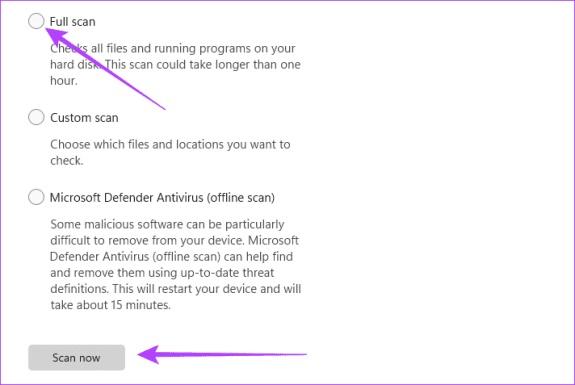
سخن آخر
شما می توانید در این مطلب از سلام دنیا به روش هایی مختلف و کارآمد برای چگونگی جلوگیری از حذف خودکار متون در ورد دسترسی پیدا کنید. آموزش گام به گام ما را از دست ندهید و در صورت مفید بودن مقاله، لطفاً آن را با دوستان خود به اشتراک بگذارید. امیدواریم این روش ها به شما در حل و یادگیری مطلب سرچ شده کمک کرده باشند.
مطالب مرتبط:
روش ضبط و تبدیل فایل صوتی به متن در ورد
روش ایجاد دیکشنری سفارشی در نرم افزار ورد + حذف فرهنگ لغت در word

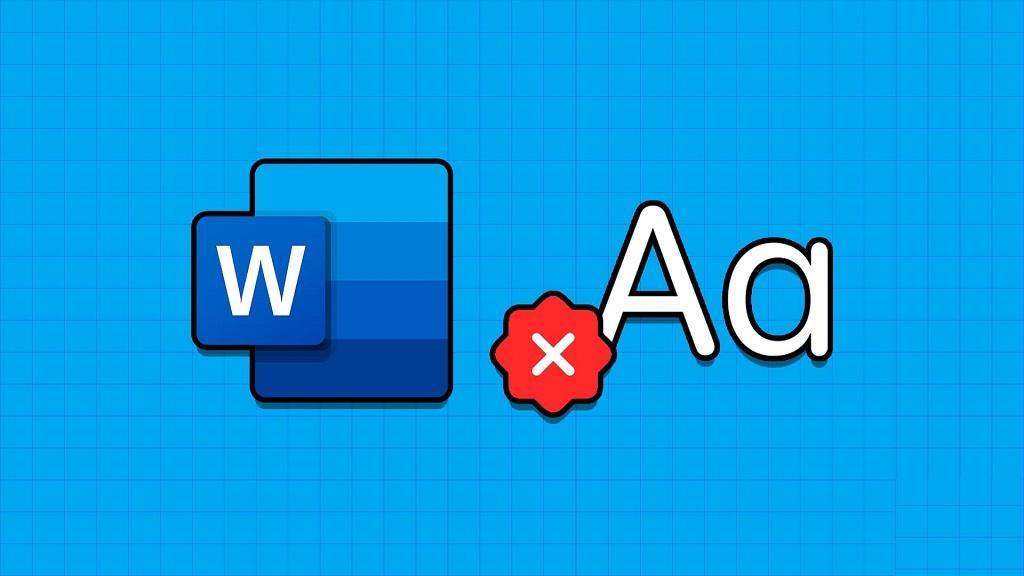
دیدگاه ها